- Uporabniki so iskali način, kako prilagoditi namizje računalnika in skriti koš za smeti v sistemu Windows 11.
- Čeprav je pomembno orodje in do njega bi morali imeti hiter dostop, obstajajo ljudje, ki imajo raje čisto namizje.
- V samo nekaj sekundah lahko skrijete ne samo ikono koša, temveč tudi druge ikone na namizju.
- Z uporabo samo nastavitev naprave in našega vodnika boste lažje prilagodili namizje po svojih željah.

Ta programska oprema bo popravila pogoste napake računalnika, vas zaščitila pred izgubo datotek, zlonamerno programsko opremo, okvaro strojne opreme in optimizirala vaš računalnik za največjo zmogljivost. Odpravite težave z računalnikom in odstranite viruse zdaj v treh preprostih korakih:
- Prenesite orodje za popravilo računalnika Restoro ki je priložen patentiranim tehnologijam (patent na voljo tukaj).
- Kliknite Zaženite optično branje najti težave s sistemom Windows, ki bi lahko povzročale težave z računalnikom.
- Kliknite Popravi vse za odpravljanje težav, ki vplivajo na varnost in delovanje vašega računalnika
- Restoro je prenesel 0 bralci ta mesec.
Čeprav je do končne različice programa še veliko mesecev Windows 11 bo na voljo, uporabniki so že preizkusili prvo zgradbo predogleda 22000.51.
Nekateri pravijo, da je to najboljši Windows doslej, nekateri pravijo, da čakajo na končno različico, da se odločijo, a vsi iščejo izveste več o njegovih značilnostih in kako ga prilagoditi njihovemu zadovoljstvu.
Da bi olajšali stvari tistim, ki tu in tam rabijo malo trzanje, vam bomo danes pokazali, kako ohraniti čisto namizje in skriti ikono koša.
Kako skrijem koš za smeti v svojem sistemu Windows 11?
Uporaba aplikacije Nastavitve
- Pritisnite tipko Okno + I tipke odpreti Nastavitve app.
- Izberite Personalizacija možnost.
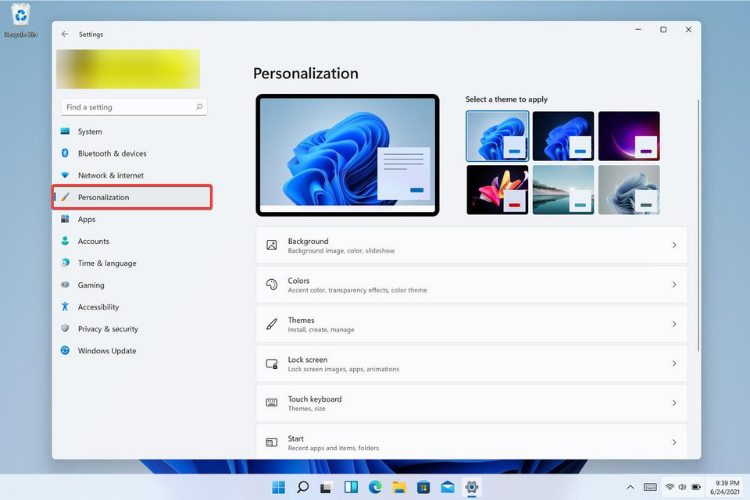
- Kliknite na Teme.
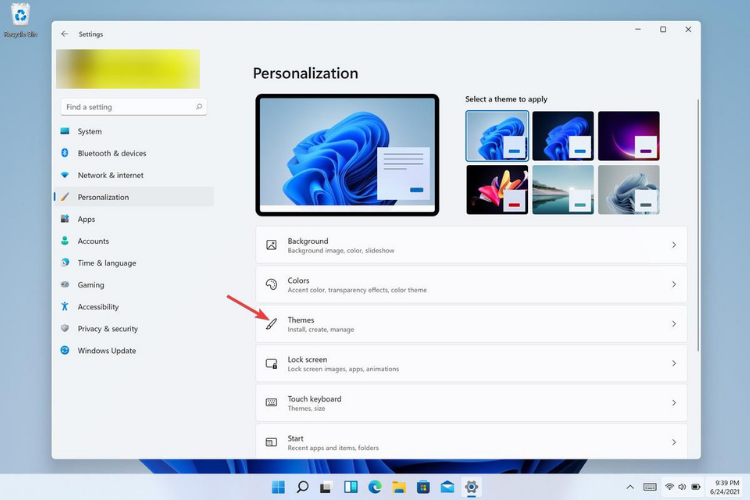
- Pojdi na Nastavitve ikon na namizju.
- Odprlo se bo okno z ikonami na namizju. Tukaj, prekliči izbiro potrdite polje poleg koša, da ga skrijete.
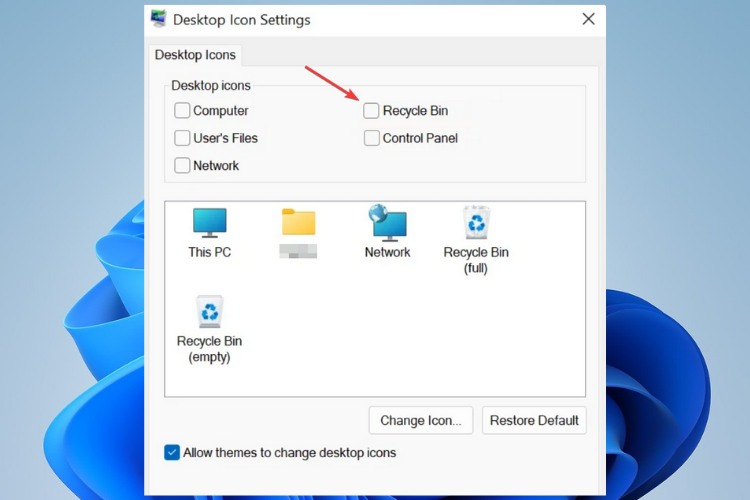
- Zdaj kliknite na Prijavite se shranite nastavitve in pritisnite v redu.
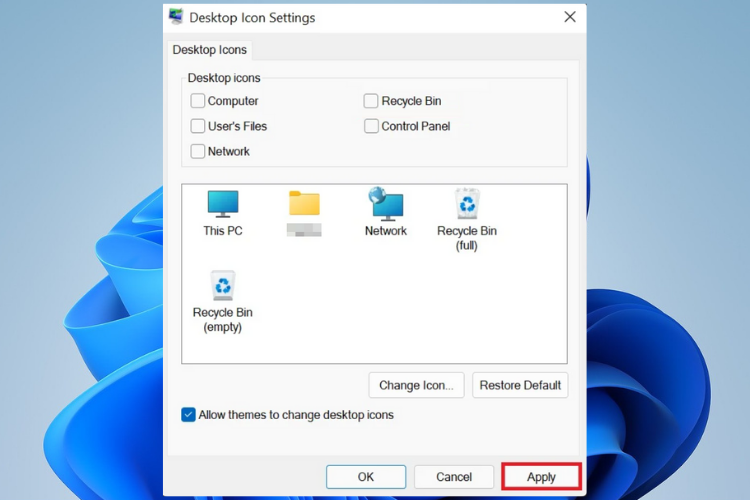
Medtem ko ste tukaj, lahko namizje prilagodite svojim željam. Tisti, ki želijo imeti čisto namizje, lahko skrijejo vse ikone na namizju.
Tisti, ki želijo vse na ogled, se lahko odločijo, da to storijo tako, da sledijo zgornjim korakom.
Če vas zanima več informacij o novem OS in vseh njegovih novih funkcijah, si oglejte, kako Windows 11 se primerja z Windows 10.
Ali imate raje ikono koša na namizju ali skrijete vsako ikono na pogled? Povejte nam v spodnjem oddelku za komentarje.


